Google Classroom est un excellent outil pour les enseignants qui suivent un système d'enseignement à distance. Découvrez comment l'utiliser !


O Salle de classe Google, ou alors Salle de classe Google, est un outil en ligne librequi offre une salle de classe virtuelle pour les enseignants, les étudiants et les établissements d'enseignement.
Cet outil a été lancé en 2014, mais avec des cours à distance en raison de la pandémie de covid-19, a attiré une plus grande attention en 2020. Le système propose des fonctionnalités telles que la publication de tâches avec la possibilité de vérifier qui a terminé l'activité, des notifications de nouveaux contenus et des salons de discussion en temps réel.
Google Classroom est disponible par application pour iOS et Android. vérifier comment utiliser Google Classroom!
- Cours d'éducation inclusive en ligne gratuit
- Bibliothèque de jouets en ligne gratuite et cours d'apprentissage
- Cours de jeux de mathématiques en ligne gratuit dans l'éducation de la petite enfance
- Cours d'ateliers culturels pédagogiques en ligne gratuits
Comment utiliser Google Classroom - étape par étape
- Créez un compte Google.
- Accédez à la plateforme via l'ordinateur ou téléchargez l'application sur votre smartphone pour iOS ou alors Android. Connectez-vous ensuite avec votre compte Google.
- Si vous êtes éducateur, cliquez sur le bouton créer une classe et remplissez les champs. Ces champs sont parfaits pour organiser la classe, le sujet et même le sujet de la classe.
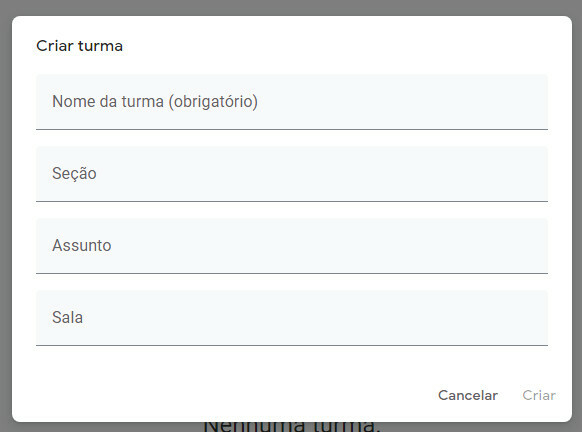 Si vous êtes étudiant, utilisez le code de la chambre ou attendez l'e-mail d'invitation. Pour accéder à ce code, l'enseignant doit cliquer sur Paramètres, situé dans le menu principal dans le coin supérieur gauche. Pour inviter des étudiants, il suffit d'accéder au bouton Gens.
Si vous êtes étudiant, utilisez le code de la chambre ou attendez l'e-mail d'invitation. Pour accéder à ce code, l'enseignant doit cliquer sur Paramètres, situé dans le menu principal dans le coin supérieur gauche. Pour inviter des étudiants, il suffit d'accéder au bouton Gens. - Une fois les salles créées, l'étudiant doit accéder au cours en fonction de son emploi du temps.
- Sur la murale, il est possible d'interagir avec le doute pour signaler des problèmes importants et clarifier les doutes.

- Dans l'onglet activités, vous pouvez publier les tâches, ainsi que renseigner la date, l'heure de livraison et le score.
- Dans les activités, l'enseignant peut insérer des liens, des PDF et des images. Une fois publiée, tous les élèves ayant accès à la classe auront accès à l'activité.
- Toute personne présente dans la salle peut gérer les activités depuis le menu principal et ainsi vérifier les cours, les activités et les paramètres du compte.
A lire aussi :
- Au revoir aux vacances: découvrez 20 messages de rentrée
- Idées et suggestions de textes réflexifs pour le premier jour d'école
- Plan de cours EAD - Conseils pour configurer votre plan en ligne



